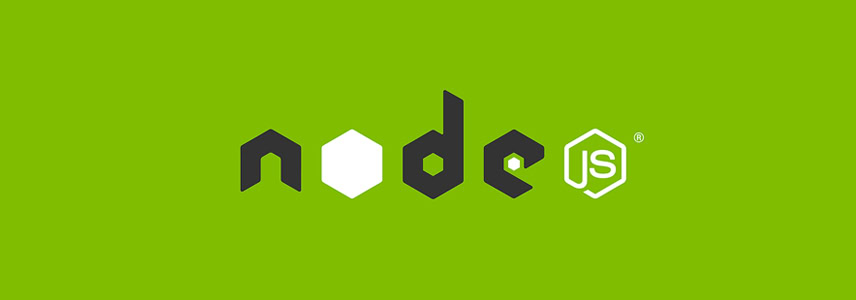
无论您是专业的开发者还是普通用户,都应该听说过 JavaScript 这门目前最流行的网页开发语言。JavaScript 允许开发者在各种计算机平台上,创建具有卓越视觉效果和强大功能的应用程序。要开始使用 JavaScript 进行应用程序开发,您需要选择一个运行时环境,其中 Node.js 是 Windows 和 macOS 操作系统上最常用的选择之一。
在 Windows 计算机上安装和使用 Node.js 进行 JavaScript 开发很简单,只需按照以下步骤进行操作,就可以迅速开始使用 Node.js 和 Node 包管理器(NPM)。
什么是 Node.js
Node.js 是一个专为 JavaScript 开发而设计的运行时环境,它完全独立于浏览器,并具有很多优势。安装了 Node.js 后,您将能够开发适用于服务器端的应用程序。
它基于 Google Chrome 浏览器中的 V8 JavaScript 引擎。除了用于 JavaScript 网页开发,许多网页开发者更倾向于使用 Node.js 运行时环境,因为它集成了 Node 包管理器。有了 Node.js 和 Node 包管理器,就可以轻松获取创建网页应用程序所需的一切,其中包括一个庞大的数据库,拥有超过 5 万个软件包。
在 Windows 中安装 Node.js
首次安装 Node.js 是一个相当简单的过程,按照以下步骤就可以快速完成:
1在浏览器中访问 Node.js 下载页面,找到并下载当前 Windows 对应版本的「Windows Installer (.msi) 」安装包。(有 32-bit、64-bit 和 ARM64 可选)。
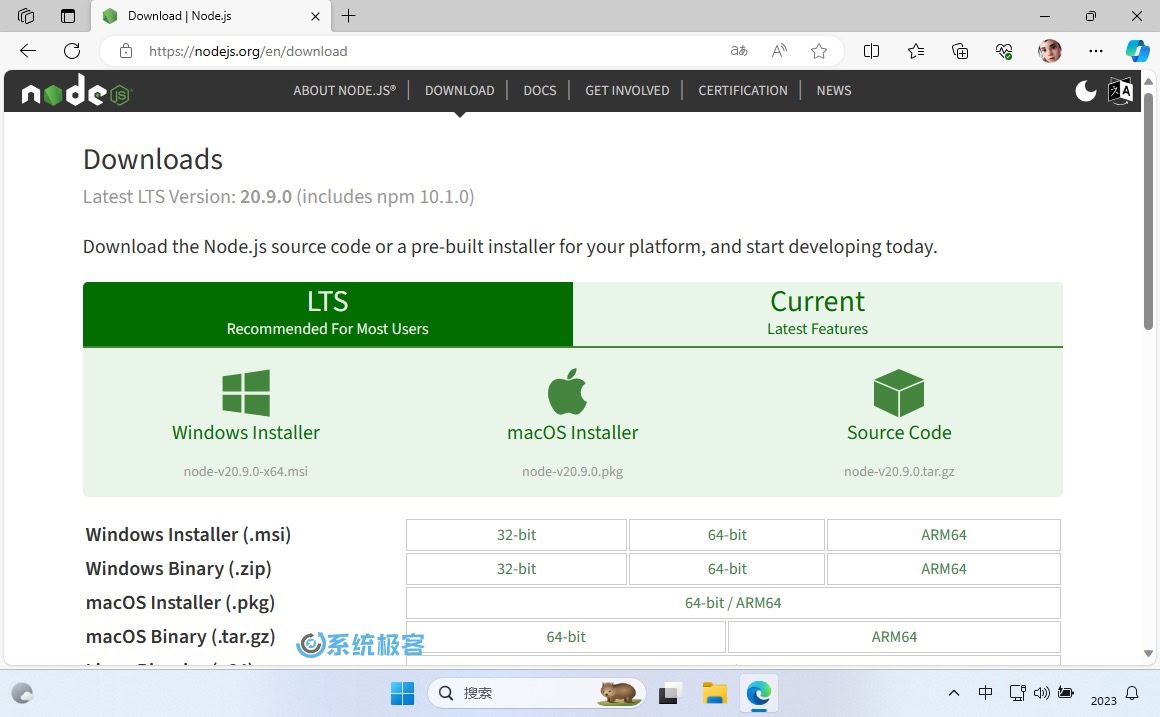
2双击打开下载好的 .msi 安装包,点击「下一步」启动安装过程。
3勾选复选框同意许可协议条款,然后点击「下一步」继续安装过程。
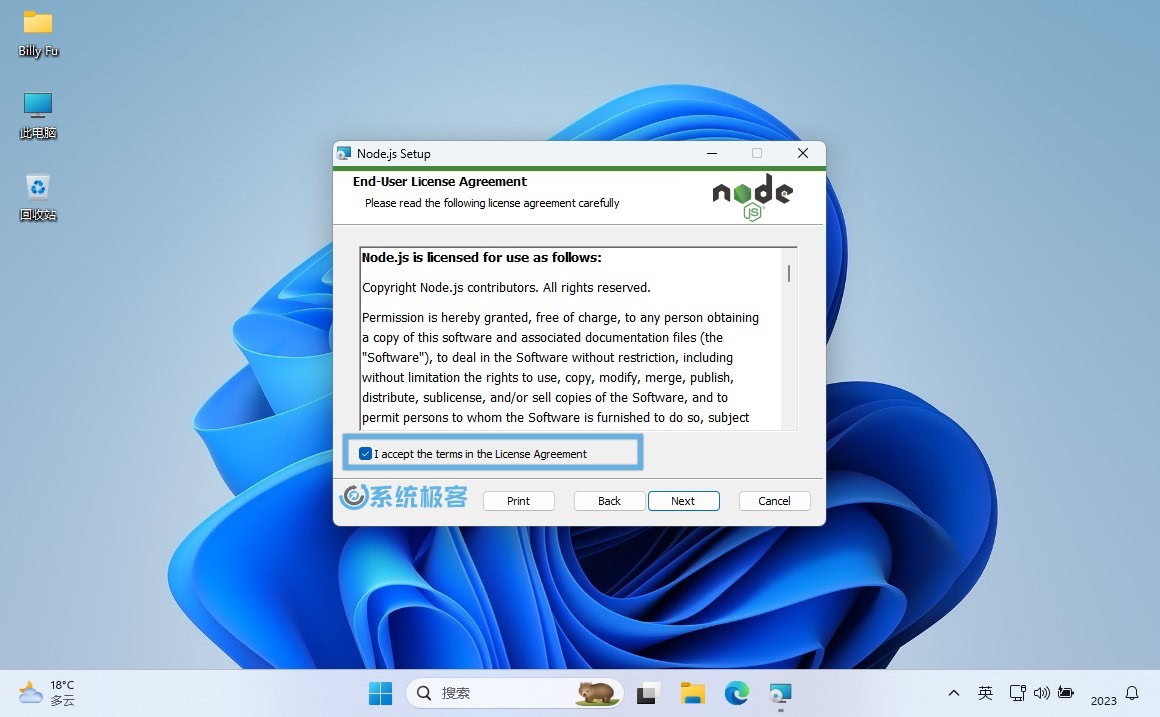
4确认安装位置或创建自定义文件路径,然后点击「下一步」继续安装过程。
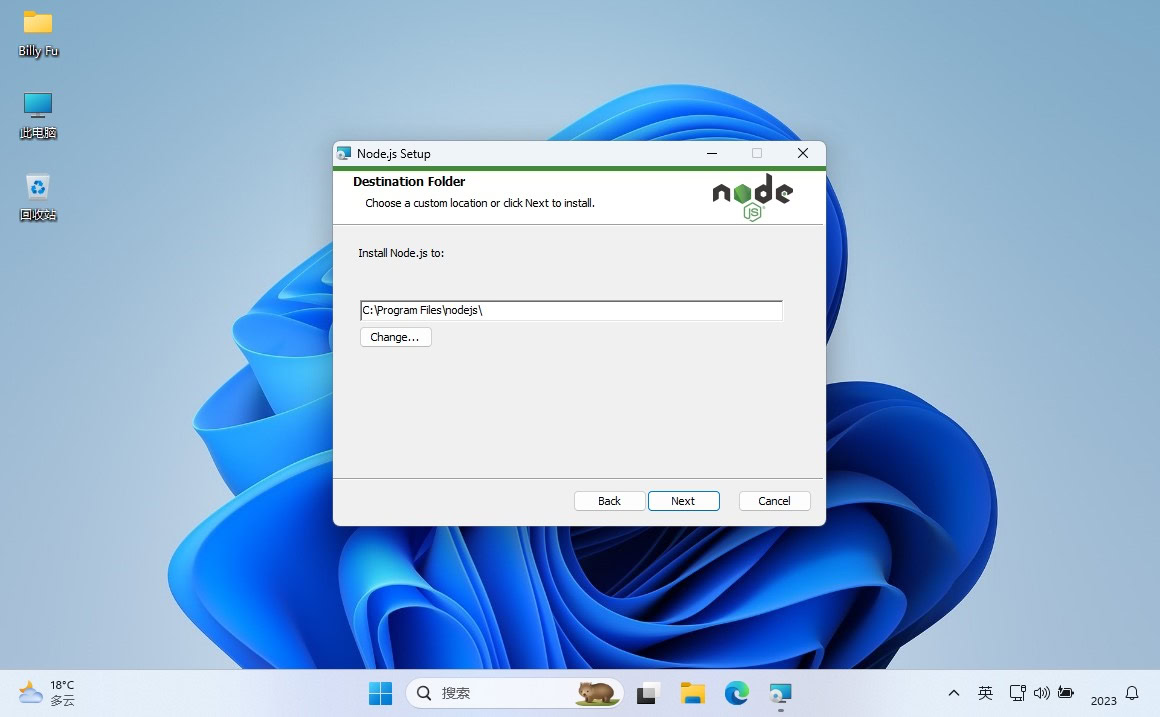
5选择要安装的功能,然后点击「下一步」继续安装过程。
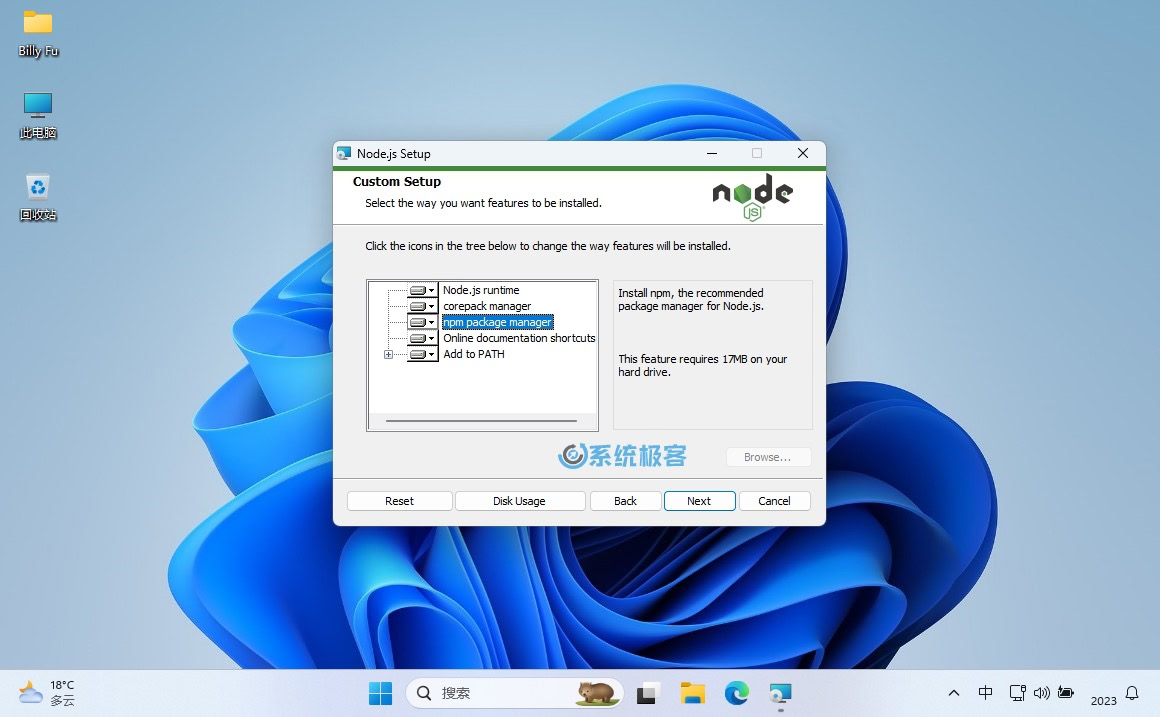
6点击「安装」正式开始安装,安装完成后点击「完成」关闭窗口。
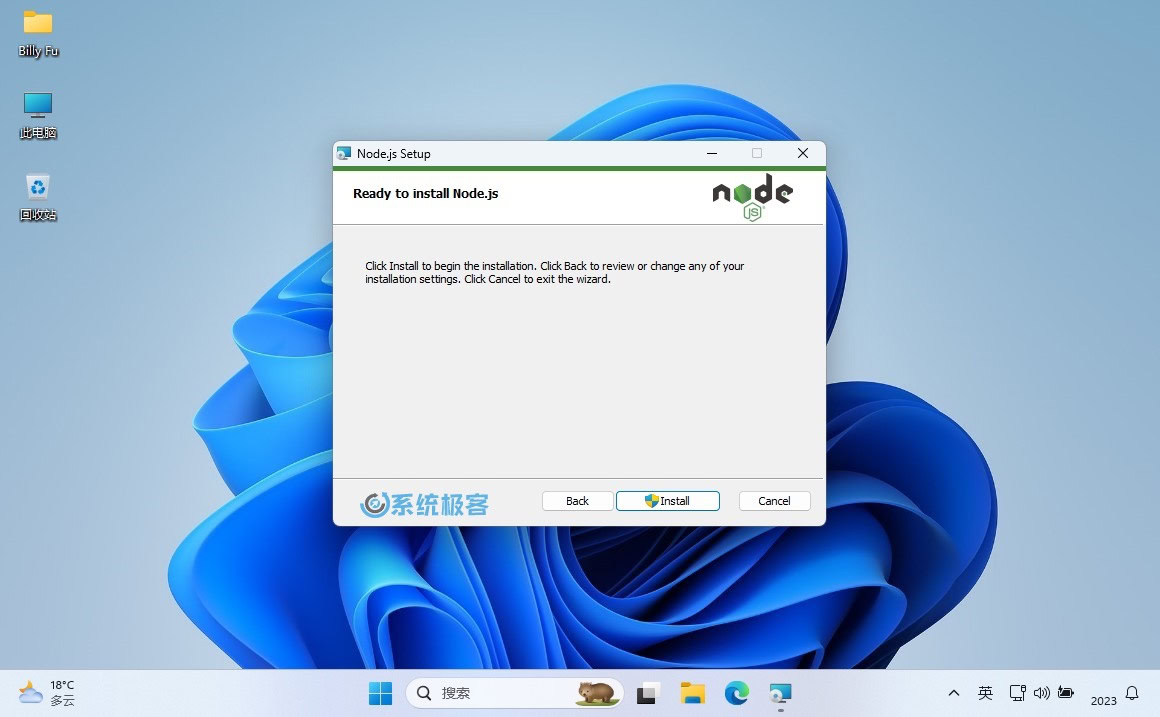
验证 Node.js 的安装
如果不确定 Node.js 是否正确安装,可以使用命令提示符来检查,步骤如下:
1在「开始」菜单中搜索并执行 cmd 打开「命令提示符」。
2执行 node -v 命令。
3如果返回版本号,说明 Node.js 已成功安装。
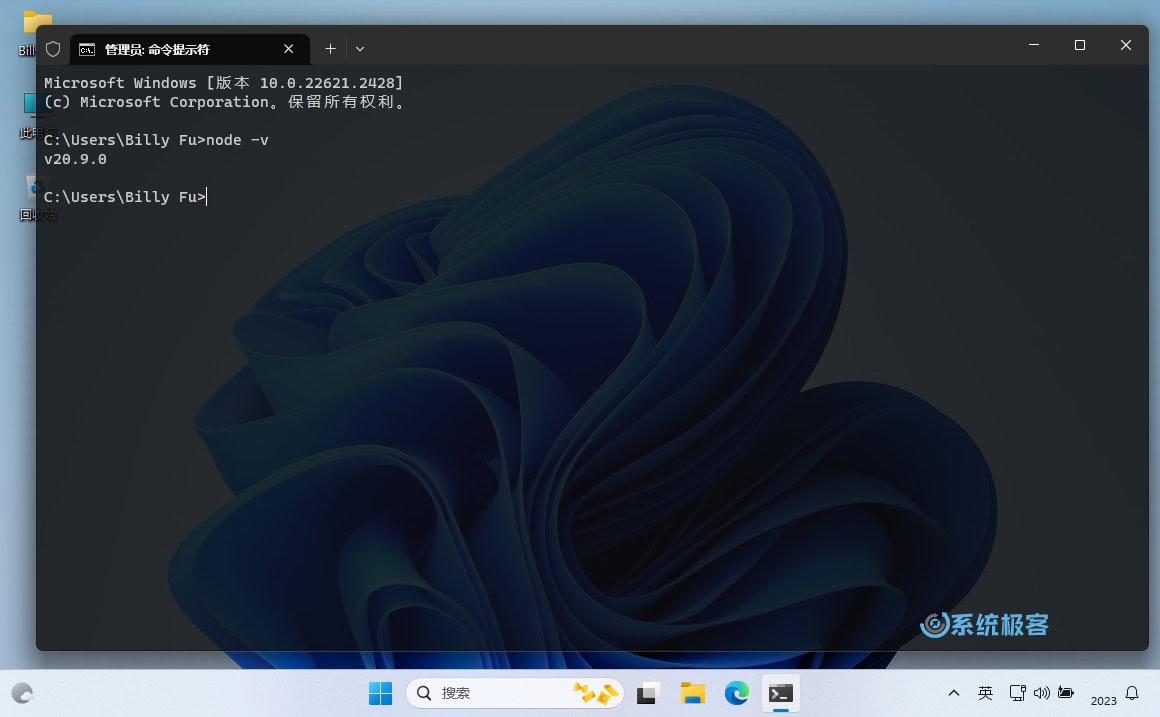
在 Windows 中安装好 Node.js 和 NPM 后,就可以使用 Node.js 运行使用 JavaScript 开发的网页应用程序了。通过安装 NPM,还可以访问大量的软件包库来帮助开发。













最新评论
不要在意那些细节啦,安装器而已,几年才用一次。
有广告啊,你装插件屏蔽了吧……🤣
大哥 我想问一下,你靠什么盈利赚电费呢,我看网站上也没有广告
不觉得新安装器比以前的好。特别是没有真实的安装进度条。